Recensione HP Omen Transcend 14: quasi perfetto!

Cerchi un nuovo laptop da gioco portatile? Dai un
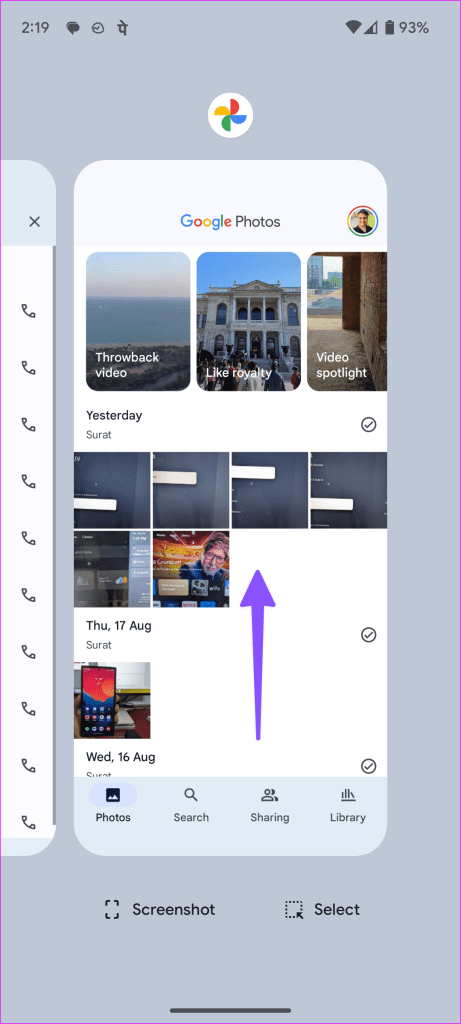
Grazie alla condivisione fluida, alla disponibilità multipiattaforma e a una vasta gamma di funzionalità di editing intelligenti, Google Foto è facilmente una delle migliori app per gallerie. Tuttavia, il servizio di archiviazione multimediale di Google non è privo di bug. A volte non carica immagini , non riconosce i volti o addirittura non riesce a mostrare tutte le foto sul telefono. Ecco i modi migliori per correggere Google Foto che non mostra tutte le foto su iPhone e Android.
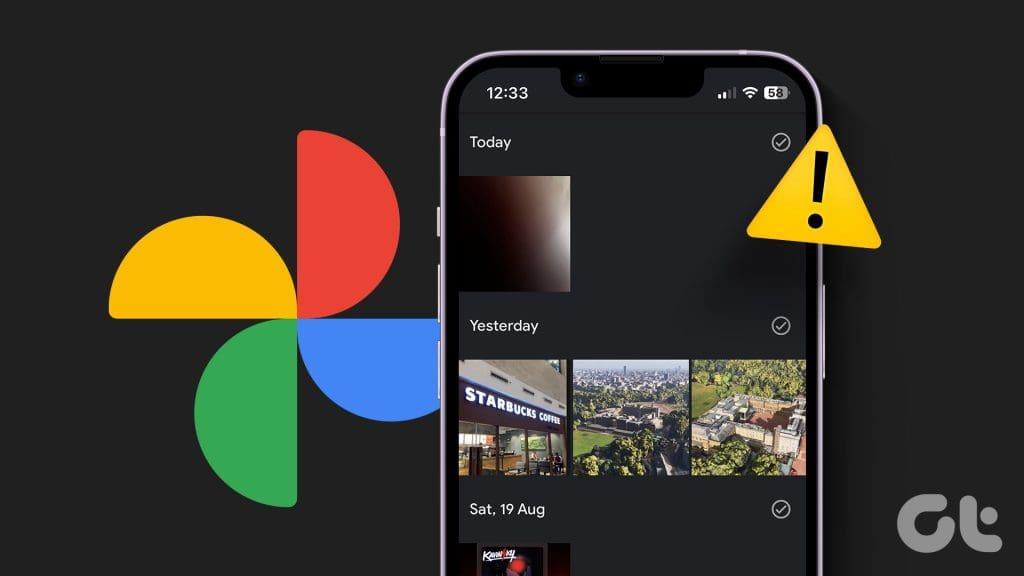
Oltre ad essere l'app della galleria predefinita su Android, Google Foto funziona anche come strumento di backup multimediale. Ti senti confuso quando l'app non riesce a mostrare le foto di cui è stato eseguito il backup. Molti si sono lamentati del fatto che le foto e i video scaricati non vengono visualizzati in Google Foto.
Puoi riavviare l'app Google Foto e provare a sincronizzare le nuove foto. Puoi scorrere verso l'alto e tenere premuto dal basso per aprire il menu delle app recenti e scorrere verso l'alto su Google Foto per chiuderlo completamente.
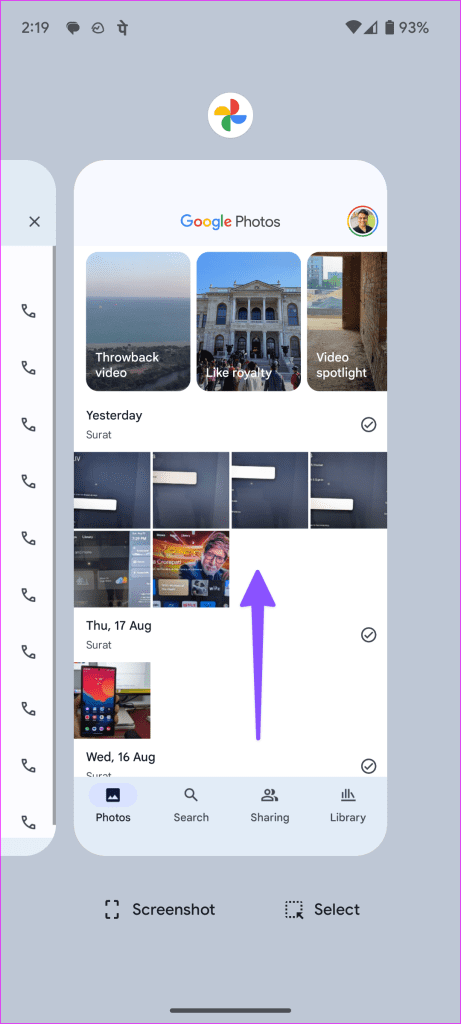
Se provi a caricare i file multimediali caricati in Google Foto con una connessione Internet instabile, l'app potrebbe riscontrare problemi di visualizzazione. Dovresti abilitare la modalità aereo e disabilitarla dopo un po' di tempo.
Se il telefono continua a perdere barre di rete, ripristina le impostazioni di rete e riprova.
I file scaricati non vengono visualizzati nell'app Google Foto? Quando lo spazio sul telefono è insufficiente, i file multimediali scaricati potrebbero non essere visualizzati. Il browser del telefono può solo scaricare il file ma non può scrivere la stessa memoria sul dispositivo. È necessario adottare le misure necessarie per liberare spazio.
Passaggio 1: apri le Impostazioni sul tuo Android.
Passaggio 2: scorrere fino a Archiviazione. Controlla una ripartizione dettagliata dello spazio sul tuo telefono.
Passaggio 3: puoi rimuovere file di grandi dimensioni, eliminare app non necessarie e svuotare la cache per liberare spazio.
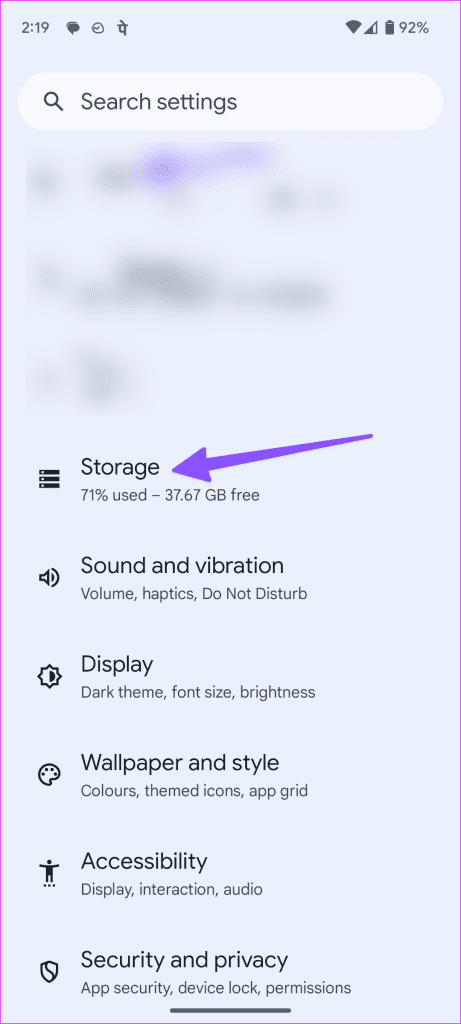
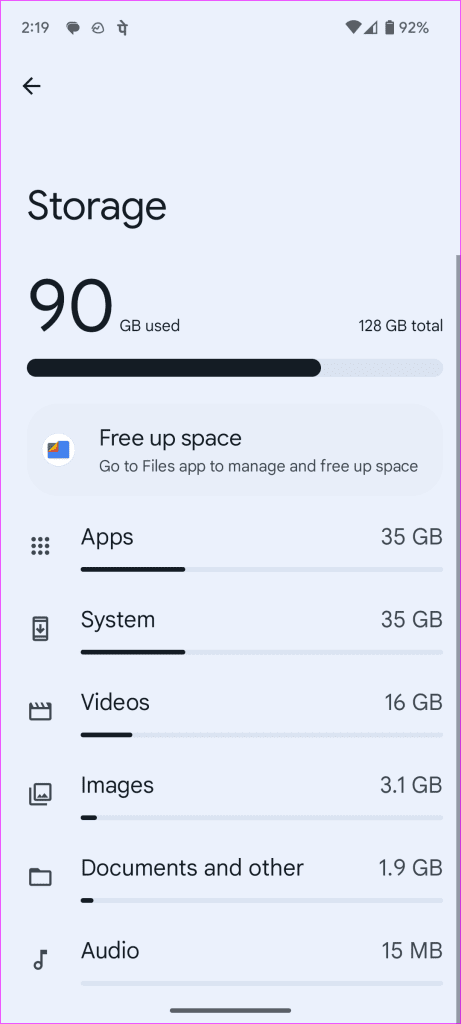
Devi abilitare il backup di Google Foto sul tuo telefono per sincronizzare i tuoi file multimediali su tutti i dispositivi. Ecco come.
Passaggio 1: avvia Google Foto sul tuo telefono.
Passaggio 2: tocca la tua immagine del profilo nell'angolo in alto a destra. Seleziona Impostazioni foto.
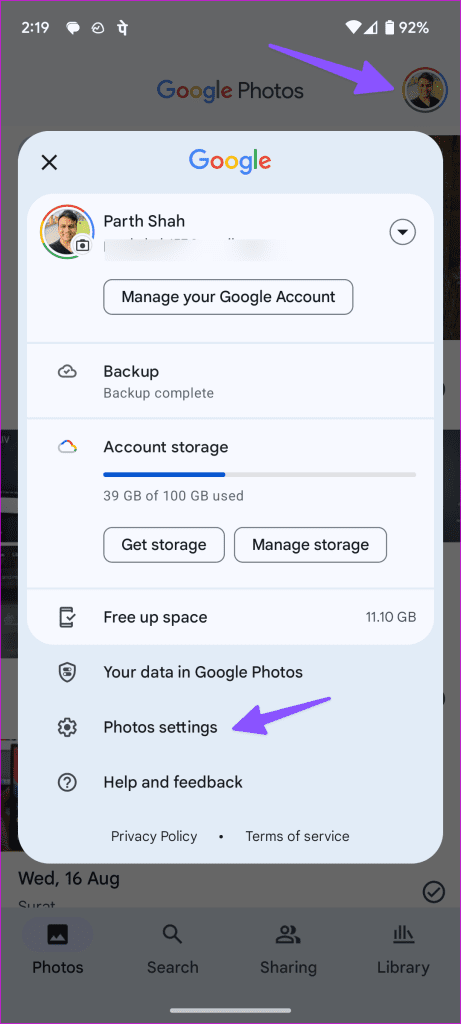
Passaggio 3: tocca Backup e abilita lo stesso dal menu seguente.
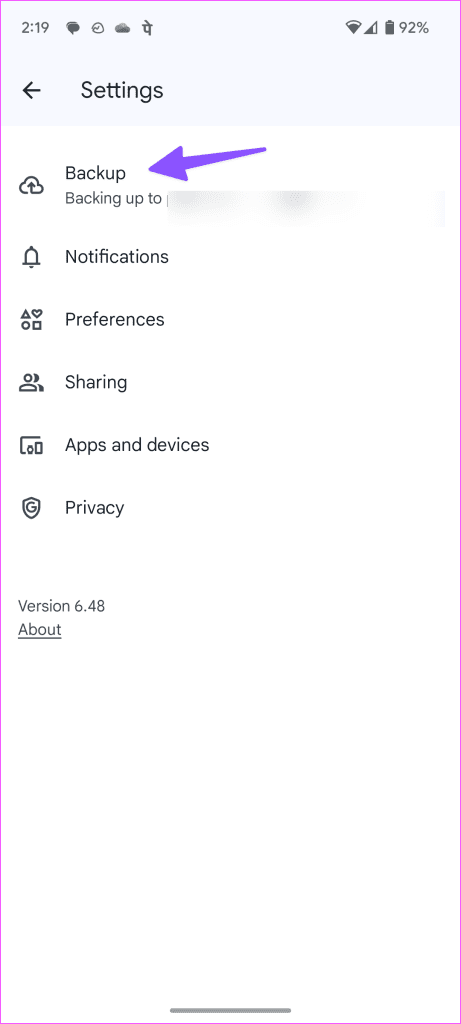
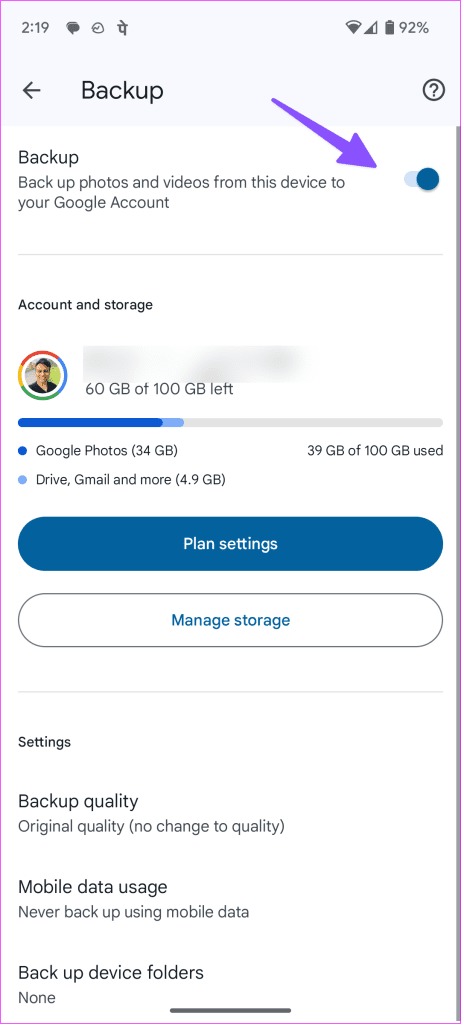
Puoi anche impostare la qualità del backup e modificare l'utilizzo dei dati mobili durante il processo di backup.
Hai eliminato accidentalmente diversi file multimediali da Google Foto? Il sistema rimuove lo stesso da tutti i tuoi dispositivi collegati. Per fortuna, puoi ripristinare tali foto e video da Bin. Ecco cosa devi fare.
Passaggio 1: apri Google Foto e vai alla Libreria.
Passaggio 2: tocca Cestino. Tocca a lungo e seleziona gli elementi che desideri recuperare. Tocca Ripristina in basso.
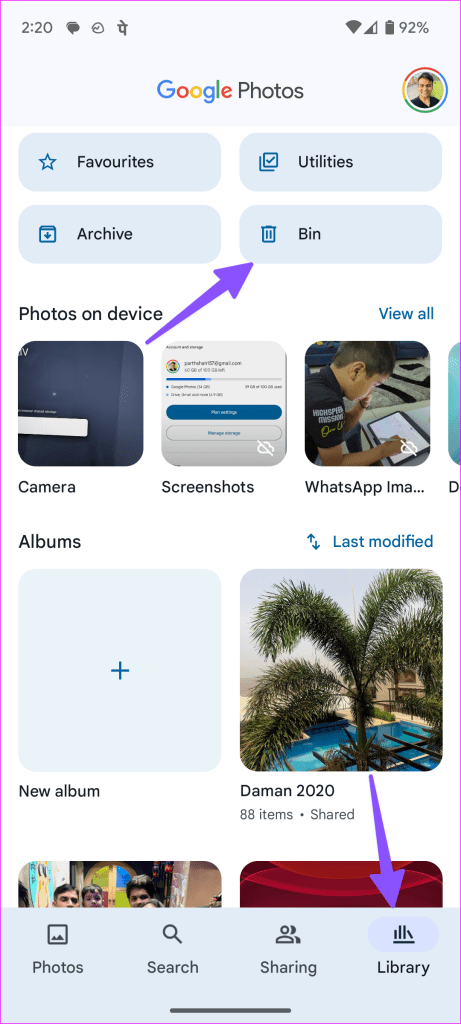
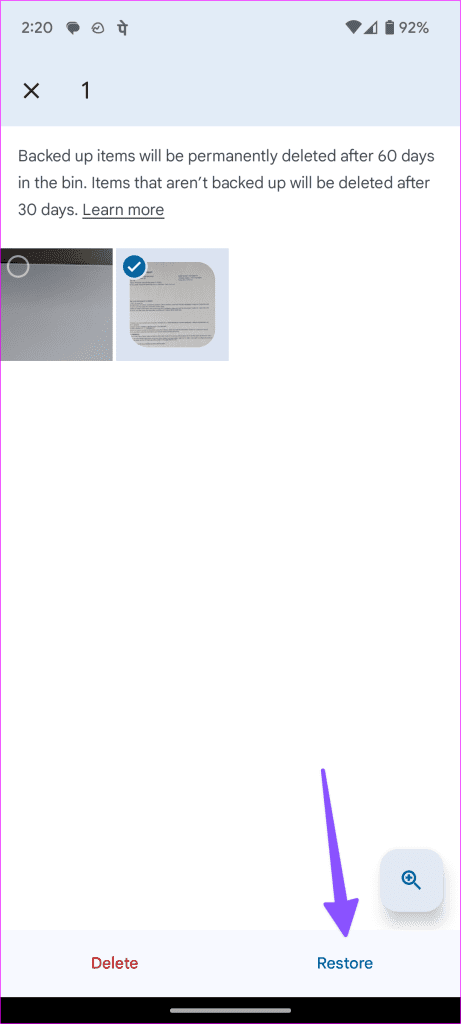
I tuoi file multimediali dovrebbero iniziare a essere visualizzati nell'app Foto.
Google offre 15 GB di spazio di archiviazione su Drive gratuitamente. Se il tuo account ha superato lo spazio assegnato, potresti riscontrare problemi nel caricamento e nel controllo delle tue foto. Ecco come controllare lo spazio di archiviazione di Drive ed eseguire i passaggi necessari per liberare o acquistare spazio aggiuntivo.
Passaggio 1: avvia Google Foto sul tuo telefono e tocca l'immagine dell'account nell'angolo in alto a destra.
Passaggio 2: puoi verificare lo spazio di archiviazione dell'account. Toccalo per controllare la ripartizione dettagliata.
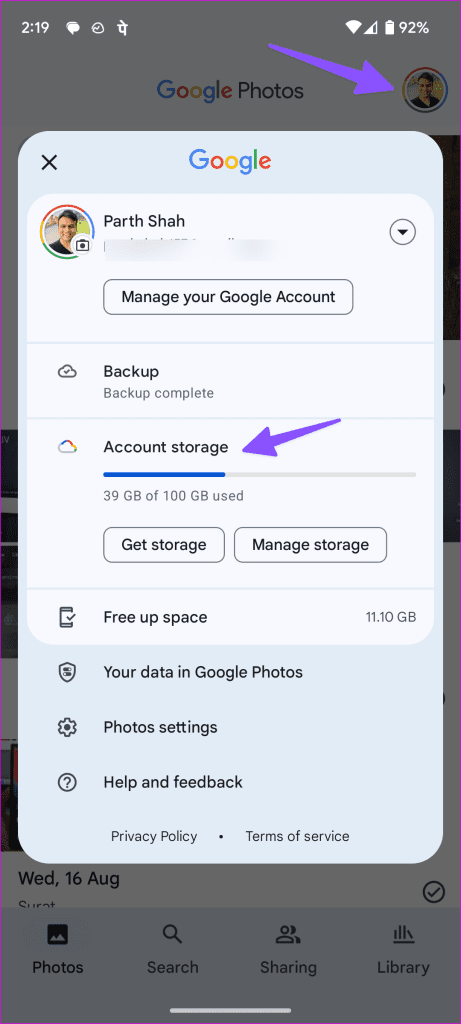
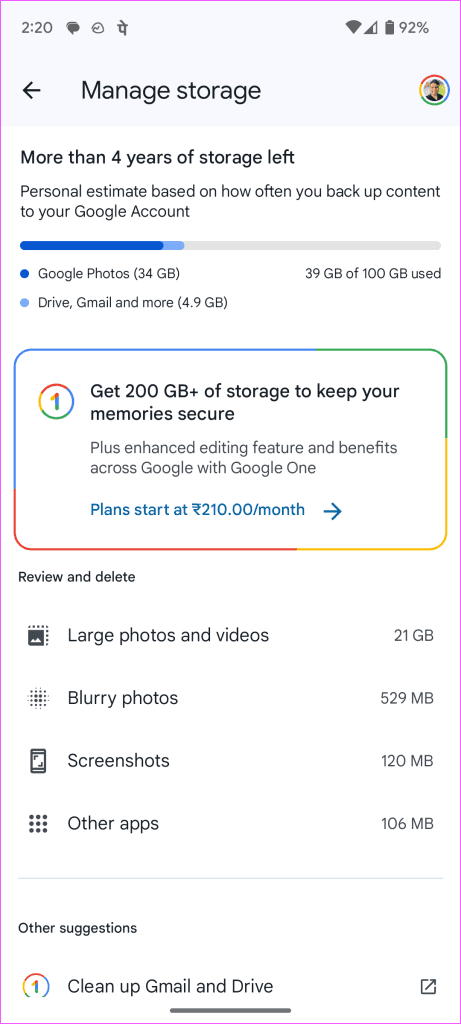
Puoi consultare i suggerimenti di Google Foto per rimuovere ed eliminare video di grandi dimensioni, foto sfocate, screenshot e altro. Puoi anche abbonarti a uno dei piani Google One per acquistare spazio aggiuntivo. Il prezzo parte da $ 2 al mese per 100 GB.
Se l'app Google Foto funziona male, puoi forzare l'arresto dell'app e riprovare.
Passaggio 1: tocca a lungo l'icona dell'app Google Foto e apri il menu delle informazioni sull'app.
Passaggio 2: tocca Forza l'arresto e riavvia l'app per caricare il contenuto.
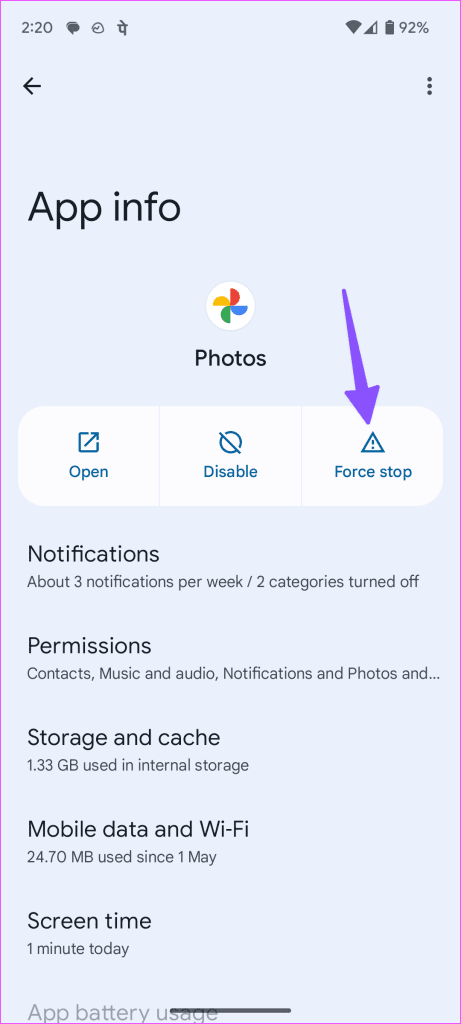
Una cache di Google Foto corrotta spesso rovina le funzioni dell'app sul tuo telefono. Dovresti svuotare la cache di Google Foto e riprovare.
Passaggio 1: vai al menu delle informazioni dell'app Google Foto (controlla i passaggi precedenti).
Passaggio 2: tocca "Archiviazione e cache".
Passaggio 3: seleziona Cancella cache.
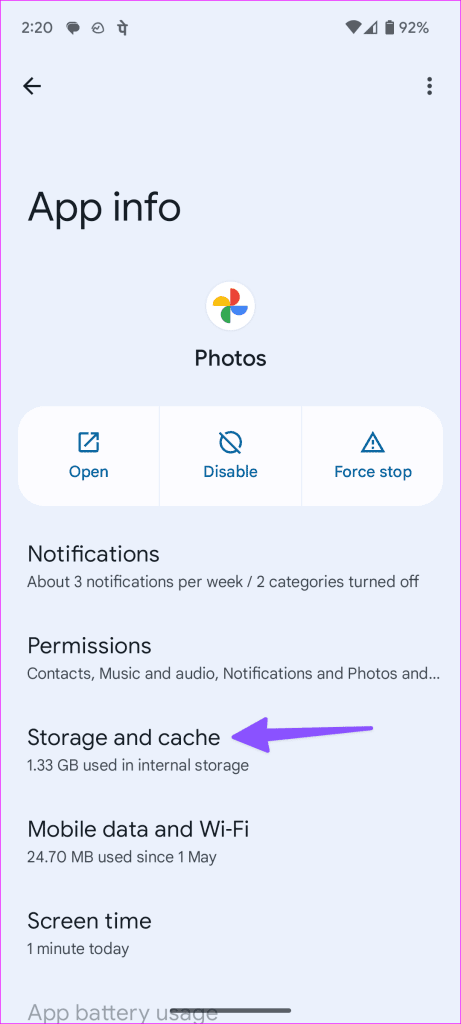
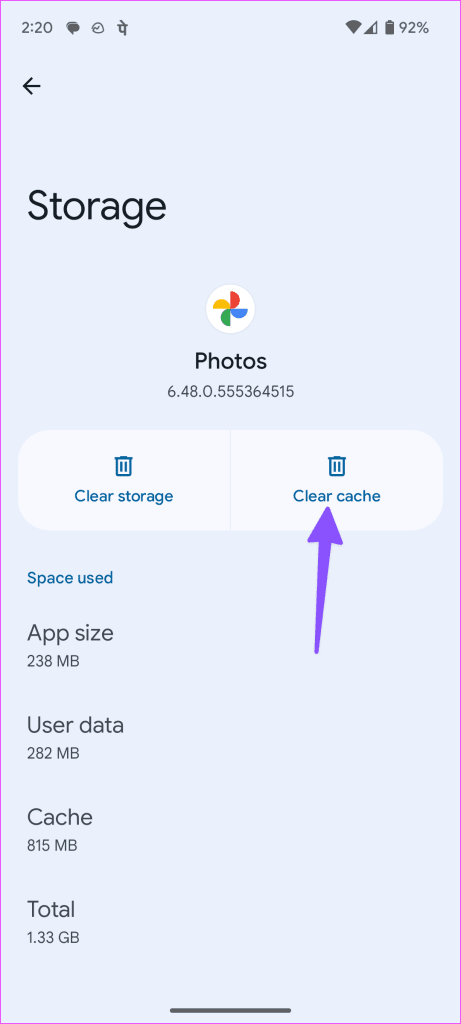
Google aggiorna frequentemente le app mobili su iPhone e Android con nuove funzionalità e correzioni di bug. Dovresti aggiornare Google Foto alla versione più recente e riprovare.
Google Foto potrebbe non visualizzare tutte le foto e i video caricati sul tuo telefono. Puoi utilizzare la versione web di Google Foto per controllare i tuoi ricordi.
Quando scarichi file corrotti sul telefono, potrebbero non essere visualizzati nell'app Google Foto. Dovresti anche controllare lo stato di Google Foto su Downdetector e confermare eventuali interruzioni attuali. Se si verifica un problema lato server, è necessario attendere che l'azienda lo risolva.
Cerchi un nuovo laptop da gioco portatile? Dai un
Scopri i limiti delle videochiamate su WhatsApp, Skype, Facebook Messenger, Zoom e altre app. Scegli l
Se il tuo Chromebook non riconosce i tuoi dispositivi USB, segui questi passaggi per risolvere il problema. Controlla il formato, l
Scopri come cambiare la lingua su Spotify per Android e desktop in modo semplice e veloce.
Gestisci i post suggeriti su Facebook per una migliore esperienza. Scopri come nascondere o posticipare i post "Consigliati per te".
Scopri come rendere trasparente lo sfondo in Paint e Paint 3D con i nostri metodi semplici e pratici. Ottimizza le tue immagini con facilità.
Se hai molti duplicati in Google Foto, scopri i modi più efficaci per eliminarli e ottimizzare il tuo spazio.
Continua a leggere per sapere come svegliare qualcuno al telefono su Android e iOS, indipendentemente dalla modalità in cui è attivo il dispositivo.
Scopri come risolvere il problema dello schermo nero di Amazon Fire TV Stick seguendo i passaggi di risoluzione dei problemi nella guida.
Scopri cosa fare se il tuo Galaxy S22 non si accende. Trova soluzioni efficaci e consigli utili per risolvere il problema.







